Cara mengulang judul baris atas di setiap halaman saat mencetak dalam lembar excel
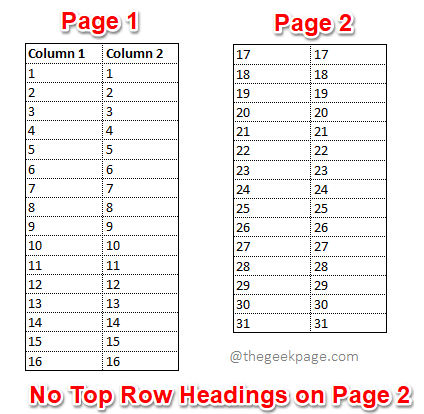
- 3147
- 30
- Dominick Barton
Buka lembar Excel yang ingin Anda cetak dan tekan tombol Ctrl + P bersama -sama untuk melihat pratinjau cetak. Jika Anda memiliki lebih dari satu halaman di dokumen Anda, secara default, header baris atas tidak akan terlihat di halaman apa pun kecuali pada halaman pertama seperti yang ditunjukkan pada tangkapan layar pratinjau cetak yang diberikan di bawah ini.
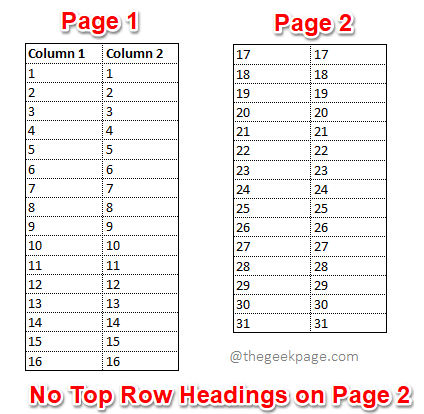
Ini adalah ketidaknyamanan yang sangat besar, tetapi Anda memiliki opsi untuk mendapatkan header baris atas dicetak di setiap halaman lembar excel Anda seperti di tangkapan layar di bawah ini.
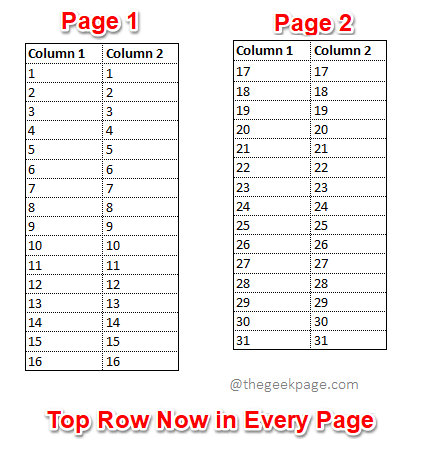
Ingin tahu bagaimana ini bisa dilakukan? Nah, Anda tidak akan percaya jika saya memberi tahu Anda betapa sederhananya menyelesaikan tugas ini. Jadi tunggu apa lagi? Mari kita langsung menyelami artikel.
Larutan
Langkah 1: Pertama, klik pada TATA LETAK HALAMAN Tab di bagian atas jendela Excel dan kemudian klik tombol bernama Judul cetak.
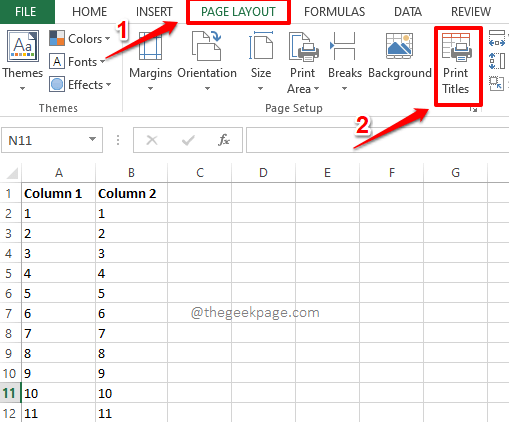
Langkah 2: Ketika Pengaturan halaman Jendela terbuka, klik pada tab bernama Lembaran.
Seperti berikutnya, di bawah bagian Judul cetak, klik pada Menyusut tombol yang terkait dengan opsi Baris untuk diulang di atas.
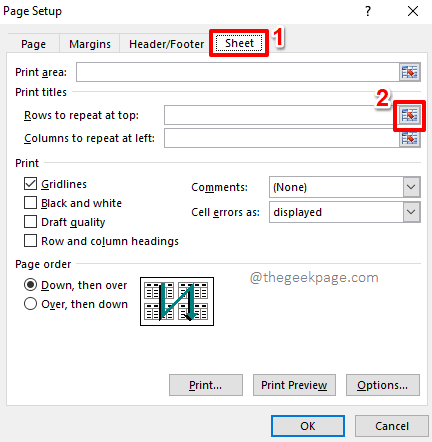
Langkah 3: Pada langkah berikutnya, Anda hanya perlu Pilih baris yang ingin Anda ulangi di semua halaman Anda saat Anda mencetak. Jika Anda ingin lebih dari 1 baris diulangi di semua halaman Anda untuk dicetak, you dapat memilih beberapa baris juga.
Jika Anda melihat Pengaturan Halaman - Baris untuk mengulangi di atas jendela, Anda bisa melihatnya diisi secara otomatis dengan baris yang Anda pilih.
Setelah baris dipilih, klik pada yang kecil memperluas ikon seperti yang ditunjukkan pada tangkapan layar di bawah ini untuk kembali ke Pengaturan halaman jendela.
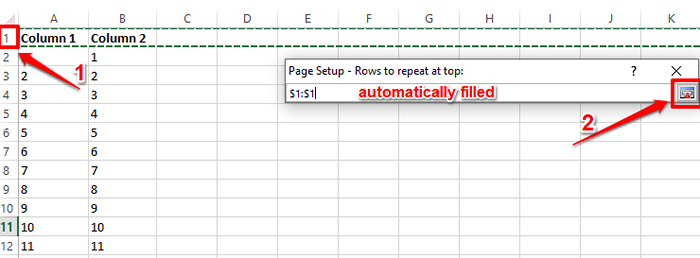
Langkah 4: Itu dia. Anda sekarang dapat mengklik Pratinjau Print Tombol hadir di dalam itu Pengaturan halaman jendela untuk memverifikasi perubahan Anda.
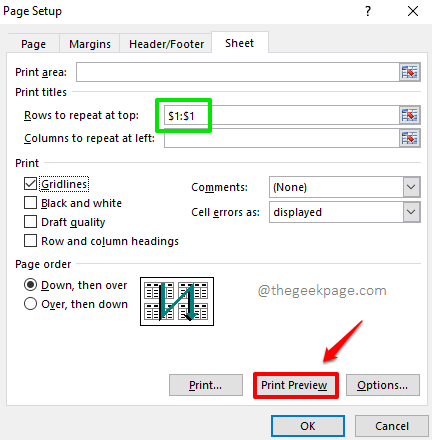
Langkah 5: Ini dia! Baris atas yang Anda pilih sekarang akan muncul di setiap halaman di cetakan Anda, bukan hanya pada halaman pertama mulai sekarang. Anda bisa melanjutkan dan mencapai Mencetak Tombol untuk Mencetak Dokumen Anda.
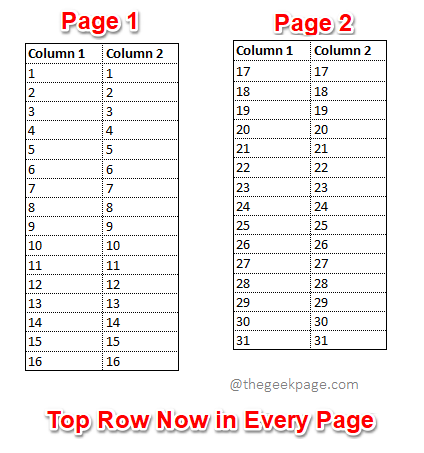
Catatan: Jika Anda bertanya -tanya bagaimana kami berhasil mendapatkan garis kisi juga untuk datang dalam pratinjau cetak, jangan masak otak Anda lagi. Klik di sini untuk mengetahui cara menambahkan garis kisi ke cetakan Anda.
Semoga Anda menemukan artikel itu bermanfaat. Silakan kembali untuk tips dan trik lainnya.
- « Cara menambahkan teks dan formula di dalam sel di microsoft excel
- Perbaiki pencetakan kesalahan font yang tidak valid dari masalah PDF »

